Ерофеева Ольга Ивановна пояснительная записка
| Вид материала | Пояснительная записка |
СодержаниеСодержание изучаемого курса Раздел 3. Анимация Тема 2. Анимация формы Раздел 4. Выполнение проекта Учебно-тематический план |
- Аранян Ольга Ивановна 2007 год пояснительная записка, 171.48kb.
- Поминчук Ольга Ивановна, Петрозаводск, 2009 г. Оглавление пояснительная записка, 180.34kb.
- Волобуева Людмила Михайловна, декан, доцент, кандидат пед наук Павлова Людмила Ивановна,, 449.64kb.
- Ерофеева Людмила Михайловна Количество часов на 2008-2009 учебный год 68 в неделю, 81.75kb.
- Синюкина Елена Юрьевна учитель начальных классов Куратор: Медкова Ольга Степановна, 166.77kb.
- Корытько Валентина Ивановна Оглавление Введение пояснительная записка, 465.53kb.
- Зацепина Ольга Ивановна учебно-методический комплекс, 964.81kb.
- Корытько Валентина Ивановна пояснительная записка, 206.63kb.
- Зацепина Ольга Ивановна учебно-методический комплекс, 1256.93kb.
- Сергеева Лариса Ивановна пояснительная записка, 1559.75kb.
МУНИЦИПАЛЬНОЕ ОБЩЕОБРАЗОВАТЕЛЬНОЕ УЧРЕЖДЕНИЕ «СРЕДНЯЯ ОБЩЕОБРАЗОВАТЕЛЬНАЯ ШКОЛА № 50»
Ленинского района г. Саратова
ЭЛЕКТИВНЫЙ КУРС
ПО ИНФОРМАТИКЕ И ИКТ
«Мир анимации в Macromedia Flash»
Учитель математики и информатики
первой квалификационной
категории Ерофеева Ольга Ивановна.
Пояснительная записка
Данный курс разработан для систематизации и практического применения знаний по разделам векторная графика а также и программирование. Данные разделы не предусматривают практических владений в данной области, но вызывает большой интерес у школьников.
Место курса в образовательном процессе
Элективный курс «Мир анимации в Macromedia Flash» предлагается для учащихся 8-9 классов, для углубленного изучения раздела «Векторная графика» где требуются знания, умения и навыки базового курса информатики. Курс рассчитан на 12 часов.
Концепция курса
Метод проектов – способ достижения дидактической цели через детальную разработку проблемы (технологию), которая должна завершиться вполне реальным, осязаемым практическим результатом, оформленным тем или иным образом, всегда ориентирован на самостоятельную деятельность учащихся – индивидуальную, парную, групповую, которую учащиеся выполняют в течение определенного отрезка времени. Данная технология предполагает совокупность исследовательских, поисковых, проблемных методов, творческих по самой своей сути. Метод проектов всегда предполагает решение какой-то проблемы. Решение проблемы предусматривает, с одной стороны, использование совокупности разнообразных методов, средств обучения, а с другой, предполагает необходимость интегрирования знаний, умений применять знания из различных областей науки, техники, технологии, творческих областей. Результаты выполненных проектов -конкретный результат, готовый к использованию (на уроке, в школе или в реальной жизни). Проект разрабатывается в течение серии занятий и предполагает выполнение самостоятельной работы, при которой актуализуются, «добываются» знания, отрабатываются и демонстрируются практические умения и навыки.
Цели курса:
- возможность получения теоретических знаний и практических навыков в создании клипов в программе Macromedia Flash
- формирование практических умений в области компьютерной графики:
- рисовать изображения;
- импортировать векторную и растровую графику;
- работать с текстом;
- производить изменение формы, цвета и положения объекта во времени и в пространстве;
- создавать элементы управления ( кнопки, меню и пр.) для интерактивной анимации;
- получать конечный результат в виде клипа или минифильма
Задачи курса:
− предоставление учащимся возможности реализации своего творческого потенциала и интереса к информационным технологиям;
− сформировать навыки работы в малых группах и поиска информации, необходимой для создания фильма; − развивать навыки дизайна, конструирования и проектирования при создании фильма;
− овладеть технологией создания и редактирования текста, графики
и звука в программе Macromedia Flash;
Формы организации занятий
Выбраны следующие формы организации учебных занятий как практикум, минилекция и дискуссия. Все занятия выполняются с помощью персонального компьютера и необходимых программных средств.
Межпредметные связи
Знания, умения и навыки, полученные при изучении курса, учащиеся могут использовать при создании рекламной продукции; для визуализации научных и прикладных исследований в различных областях знаний — физике, химии, биологии и других. Знания и умения, приобретенные в результате освоения данного курса, являются фундаментом для дальнейшего совершенствования мастерства в области информационных технологий при создании программных продуктов.
Конечным результатом данного курса является разработка учащимися готового программного продукта - анимационного клипа, на выбранную заранее тему проекта.
СОДЕРЖАНИЕ ИЗУЧАЕМОГО КУРСА
Раздел 1. Введение
Тема 1. Знакомство с Adobe Flash CS3
Сравниваются способы кодирования графической информации в растровых и векторных форматах. Изучается расположение панелей среды Adobe Flash CS3.
Раздел 2. Рисование
Тема 1. Контуры
Учащиеся знакомятся с основными инструментами рисования контуров. Изучается панель Color, принципы редактирования контуров с помощью инструментов Selection и Subselection.
Тема 2. Заливки
Изучаются заливки и приемы работы с ними, инструменты Brush и Eraser.
Тема 3. Геометрические фигуры
Изучаются геометрические фигуры – прямоугольник, овал, многоугольник, фигуры с настройкой. Особое внимание уделяется различия между режимом слияния и режимом рисования объектов.
Раздел 3. Анимация
Тема 1. Покадровая анимация
Изучаются методы создания и редактирования покадровой анимации. Учащиеся знакомятся с преобразованиями объектов на сцене, в практической части создают анимационный ролик с использованием все предшествующего материала.
Тема 2. Анимация формы
Изучается анимация формы для заливок и контуров. Вводится понятие слоя и многослойных документов. Изучаются простейшие приемы использования звука, текстовые эффекты.
Тема 3. Анимация движения
Учащиеся знакомятся с понятием символа и на примерах осваивают анимацию движения. В практических заданиях используются растровые рисунки и звуковые эффекты.
Раздел 4. Выполнение проекта
В течение 2-х занятий учащиеся выполняют проект на выбранную тему. Это может быть, например, рекламный ролик, презентация книги или фильма
УЧЕБНО-ТЕМАТИЧЕСКИЙ ПЛАН
-
№
Тема
Кол-во часов
Теория
Практика
1.
Введение
Знакомство с Adobe Flash
1
0,5
0,5
2.
Рисование
3
контуры
0,5
0,5
заливка
0,5
0,5
геометрические фигуры
0,5
0,5
3.
Анимация
6
Покадровая анимация
0,5
1,5
Анимация формы
0,5
1,5
Анимация движения
0,5
1,5
4.
Выполнение проекта
2
2
Всего часов:
12
3,5
8,5
Метод проектов
Темы проектов
- Мое гениологическое дерево семьи.
- Фотоальбом класса.
- Реклама школьного курса «Почему мне нравиться учиться».
- Видеоролик на тему «…»
Структура проекта
- Формулировка темы;
- Выявление проблемы;
- Анализ исходной ситуации;
- Постановка задач, решаемых в ходе выполнения проекта:
- организационные;
- учебные;
- мотивационные и др.
- организационные;
- Поиск стратегий (вариантов) реализации проекта, распределение обязанностей при работе в группах;
- Актуализация знаний и самообразование;
- Обобщение результатов, формулировка выводов, оформление итогов;
- Защита проекта, анализ и оценка его выполнения.
Критерии оценки проекта
- обоснованность актуальности темы проекта и предлагаемых решений;
- объем, полнота разработок, самостоятельность, законченность;
- уровень творчества, оригинальность раскрытия темы;
- дизайн, стиль, соответствие стандартным требованиям, структура текста, качество схем, рисунков, диаграмм, анимации и др.;
- качество доклада;
- проявление глубины и широты знаний по излагаемой теме.
Приложение «Методические разработки практических работ»
Практическая работа «Елка»
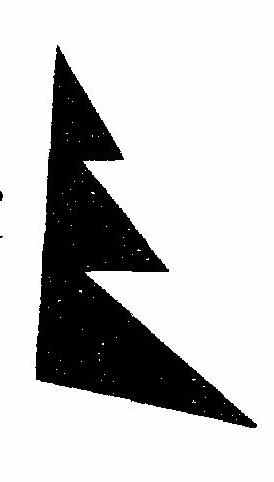
- Создайте изображение елки
- Изобразите отдельно друг от друга три зеленых треугольника разного размера.
- Удалите контур в случае необходимости.
- Переместите треугольники друг на друга в соответствии с рисунком.
- Аналогично создайте ствол елки.
Практическая работа « Звездное небо»
- Установите цвет фона – черный
- Создайте несколько окружностей разного радиуса с заливкой пастельными цветами (голубой, желтый, бежевый)
- Расположите окружности так планеты располагаются в Солнечной системы
- Примените эффект размытости краев заливки к планетам.
- Сохраните изображение.
Практическая работа «Хромированный текст»
- Напишите любой текст, используя шрифт черного цвета размером 30, выделите текст.
- Дважды разбейте текст.
- Вдоль текста нарисуйте волнистую линию того цвета.
- Выделите верхнюю часть текста и закрасьте ее градиентной
- заливкой, при необходимости измените направление градиента на вертикальное.
- Проделайте то же самое с нижней частью текста.
- Возьмите инструмент Указатель (Стрелка) и двойным щелчком выделите нарисованную ранее линию. Удалите ее. Перед вами хромированный текст, полученный путем разбиения текста и сегментирования.
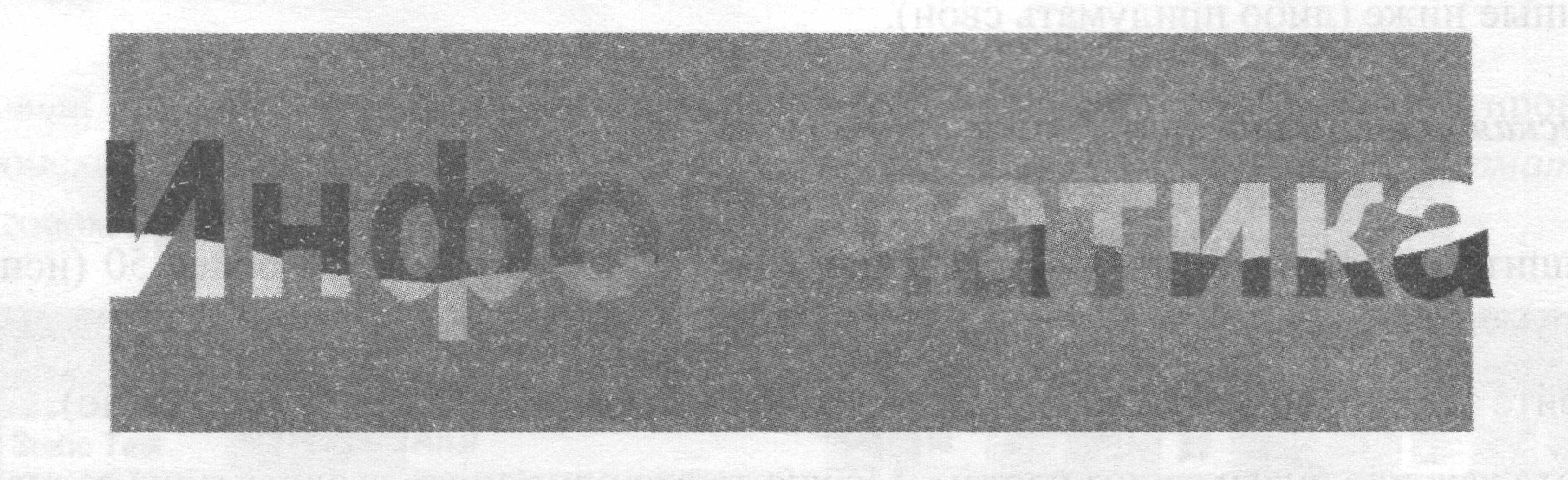
Практическая работа «Прыгающий мячик»
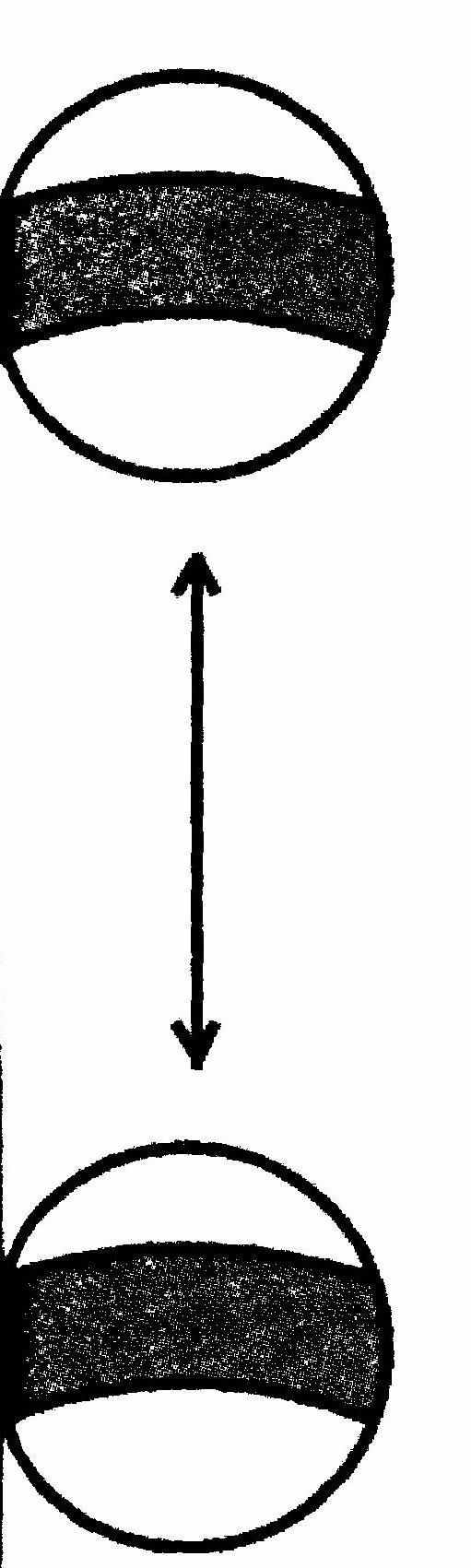
Попытайтесь создать мультфильм, в котором мячик, начиная движение с верхней точки, падает вниз, потом подпрыгивает, достигая верхней точки, опять падает вниз.
- Изобразите мячик в верхней части экрана.
- Щелкните правой кнопкой в ячейке первого кадра и в контекстном меню выберите команду «Создать двойное движение»; при этом изображение шара будет автоматически преобразовано в графический символ.
- Щелкните правой кнопкой в ячейке 5 кадра (он будет соответствовать нижнему положению мячика) и в контекстном меню выберите команду «Вставить ключевой кадр»; в результате между первым и пятым кадрами появится стрелка на сиреневом фоне.
- Переместите мячик строго вниз до нижней границы рабочей области.
- Щелкните правой кнопкой в ячейке 10 кадра (он будет соответствовать верхнему положению мячика) и в контекстном меню выберите команду «Вставить ключевой кадр»; в результате между пятым и десятым кадрами тоже появится стрелка.
- Переместите мячик строго вверх до положения чуть ниже первоначального.
- На месте 15 кадра вставьте ключевой кадр и снова опустите мячик вниз.
- Продолжайте до тех пор, пока мяч «перестанет подпрыгивать»
Практическая работа «Перелетная птица»
- Изобразите птицу (символически) в левом нижнем углу рабочей области.
- Щелкните правой кнопкой в ячейке первого кадра и в контекстном меню выберите команду «Создать двойное движение»; при этом изображение птицы будет автоматически преобразовано в графический символ.
- Щелкните правой кнопкой в ячейке 50 кадра (и в контекстном меню выберите команду «Вставить ключевой кадр»; в результате между первым и пятидесятым кадрами появится стрелка на сиреневом фоне.
- Уменьшите размер птицы и переместите изображение в верхний правый угол экрана (можно использовать прозрачность).
Практическая работа «Слои»
- В
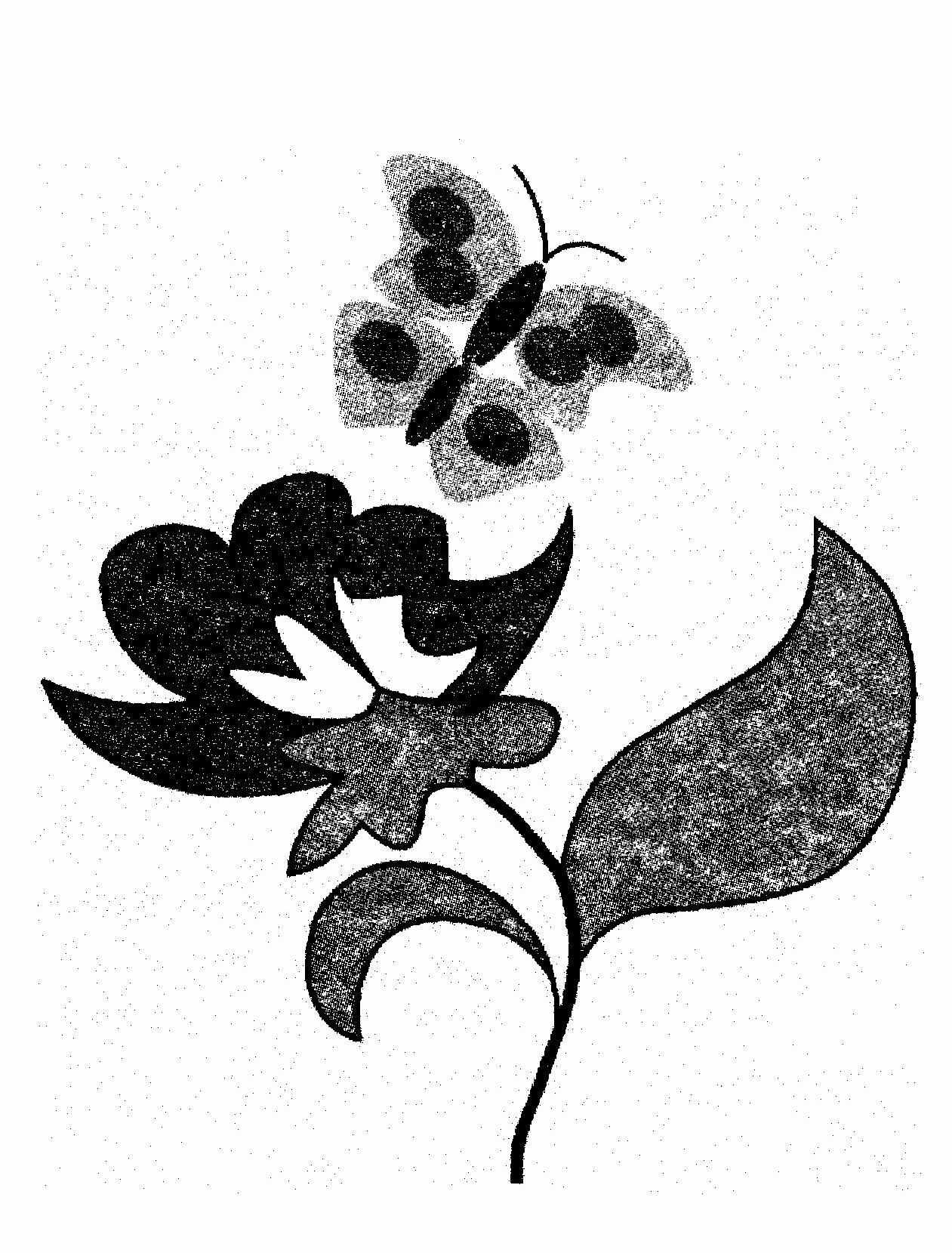 одном слое нарисуем цветок.
одном слое нарисуем цветок.
- Выберем любой кадр на временной диаграмме Timeline (например, 20) и создадим ключевой кадр, задав тем самым длительность фильма.
- Вернемся на первый кадр, щелкнув на соответствующий прямоугольник или передвинув полоску на шкале кадров.
- Добавим новый слой, на котором нарисуем бабочку (слой с цветком лучше заблокировать)
- Выделим бабочку и перетащим ее на изображение цветка. Перемещать объекты во Flash можно не только мышкой, но и стрелками клавиатуры. За одно нажатие клавиши выделенный объект переместится на один пиксель, а если нажатии клавиши удерживать Shift, то сразу на восемь.
- При изменении расположения слоев бабочка может оказаться как на цветке, так и под цветком.
- Чтобы изображение цветка не мешало при анимации, отключите режим отображения слоя.
- Проверьте, что текущим является слой с бабочкой, а сама бабочка выделена.
- Выделите первый кадр данного слоя на Timeline.
- Включите режим анимации Insert/Create Motion Tween (Вставка - Создание движения).
- Теперь выделите заключительный кадр фильма (например, 20) на данном слое.
- Вставьте ключевой кадр Insert/KeyFrame [F6].
- Переместите бабочку в то место, куда она должна попасть.
- Если все сделано правильно, то можно посмотреть готовый фильм Control/ Test Movie (Управление - Проверить ролик), не забыв включить режим отображения слоя с бабочкой.
Практикум.
На данном занятии Вы поработаете художниками - аниматорами. Картинку, которую будем анимировать, можно на рисовать разными способами:
- Импортировать файл с понравившимся изображением (Файл - Импортировать). Вставить еще один слой выше. В нем обвести инструментом «Карандаш» изображение расположенное в слое ниже, затем удалить нижний слой.
- Обвести картинку в журнале или книге на полиэтиленовую прозрачную основу. Приложить рисунок на полиэтилене к экрану монитора. Обвести инструментом «Карандаш».
- Использовать графический планшет.
Щ
 енок.
енок.Собачку нарисуйте в верхнем слое. Хвост собачки - в слое ниже. Анимировать хвост.
О
 лененок.
лененок.Олененок, хвостик олененка, уши олененка нарисованы в разных слоях. Хвостик и уши анимированы.
Т
 игренок.
игренок. Анимировать хвост тигренка, расположив его в отдельном слое.
З
 айчик.
айчик. Рот зайчика расположен в верхнем слое анимирован (открывается и закрывается)
Литература
- Рейнхарт Р. Macromedia Flash 8. Библия пользователя. – М: Вильямс, 2006.
- Слепченко К. Macromedia Flash Professional 8. – СПб: БХВ, 2006.
- Дронов В.А. Macromedia Flash Professional 8. Графика и анимация. – СПб: БХВ, 2006.
- Моррис Д. Flash 8. Создание Web-сайтов. – М.: НТ-Пресс, 2006.
- Моллер Дж. Flash 8. Руководство Web-дизайнера. – М: Эксмо-пресс, 2006.
- Черкасский В.Т. Эффективная анимация во Flash.М.: Кудиц-Образ, 2002.
- Альберт Д. Macromedia Flash Professional 8. Справочник дизайнера. – СПб: БХВ, 2006.
- Пакнелл Ш., Хог Б., Суонн К. Macromedia Flash 8 для профессионалов. – М: Вильямс, 2006.
- Рейнхарт Р., Дауд С. Macromedia Flash MX 2004. Библия пользователя. – М: Вильямс, 2005.
- Теврезовский Д.И. Macromedia Flash MX 2004. Самоучитель. – М: Вильямс, 2005.
- Вогелир Д. Macromedia Flash MX Professional 2004. Полное руководство. – М: Вильямс, 2004.
- Хилман К. Flash Web-дизайн 2004 MX. Опыт профессионалов. М: ДМК пресс, 2004.
- Уотролл Э., Гербер Н. Эффективная работа: Flash MX 2004. – СПб: Питер, 2004.
- Джениффер Д., Анимация и спецэффекты во Flash MX 2004. – СПб: Вильямс, 2006.
- Киркпатрик Г., Пити К. Мультипликация во Flash. – М: НТ-пресс, 2006.
Литература для школьников
- Поляков К.Ю. Уроки по Adobe Flash CS3. Электронное учебное пособие, 2007.
- Кирьянов Д., Кирьянова Е. Adobe Flash CS3 - это просто! Создаем Web-анимацию. – СПб: БХВ, 2007.
- Вовк Е. Информатика: уроки по Flash. – М: Кудиц-Образ, 2005.
- Розенкноп Д.Л. Создание анимационных эффектов в Macromedia Flash MX 2004. – М: НТ-Пресс, 2005.
- Панфилова И. Macromedia Flash 8 с нуля! – М: Лучшие книги, 2007.
- Жадаев Б., Macromedia Flash 8. Визуальный самоучитель.- М: Триумф, 2007.
